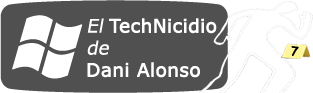Esta misma mañana he publicado un post en el que explicaba paso por paso cómo hacer un downgrade de Windows 8.1 Enterprise a Professional. Este escenario es el normal cuando tenemos Windows 8 Enterprise o Windows 8.1 Enterprise Preview y hemos querido actualizar a la versión RTM. En resumen, este equipo tenía Windows 8 Enterprise, lo actualicé hace unos meses a Windows 8.1 Enterprise Preview, después lo actualicé a Windows 8.1 Enterprise RTM, y finalmente lo degradé a Windows 8.1 Professional RTM. Largo el camino, verdad? Pues ahora vamos a explicar cómo hacerlo directamente!
Tenemos Windows 8 Enterprise, y vamos a actualizarlo directamente a Windows 8.1 Professional RTM, conservando absolutamente todos los archivos, programas instalados y configuraciones. Para ello:
- Vamos a descargar esta sencilla herramienta (helper) que ayudará a realizar unas pequeñas modificaciones en nuestra versión Enterprise instalada. Descomprimimos y ejecutamos UnDown8 con permisos de administrador.
- Elegimos Windows 8 Professional y hacemos click en Save.
- Ahora insertamos el DVD o USB de instalación de Windows 8.1 Professional RTM, y lanzamos el instalador (setup.exe) que encontraremos en la raíz.
- Nos pedirá un número de licencia, si disponemos de licencia de Windows 8.1, la introduciremos. (No valen las licencias de versiones Preview).
- Nota: Si no disponemos de ninguna licencia de Windows 8.1 Pro, podemos utilizar esta de manera provisional. Esta no activará el producto. Tras finalizar la instalación, debemos introducir una licencia original de Windows 8 Pro para activarlo. Provisionalmente para poder realizar la instalación, podéis utilizar esta:

- Nota: Si no disponemos de ninguna licencia de Windows 8.1 Pro, podemos utilizar esta de manera provisional. Esta no activará el producto. Tras finalizar la instalación, debemos introducir una licencia original de Windows 8 Pro para activarlo. Provisionalmente para poder realizar la instalación, podéis utilizar esta:
- Luego nos dará 3 opciones, debemos elegir que queremos conservar nuestros archivos personales, configuraciones y aplicaciones. Hará un checkeo de que todo está correctamente para realizar la instalación, y si es así, empezará a instalar!
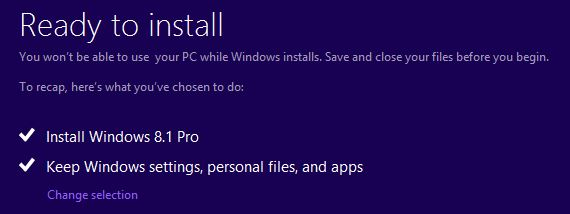
Y ya está, ya tenéis Windows 8.1 Professional 🙂